神奇照片自动美颜打印系统设置:电子照片瘦身设置(使用AI智能对照片中的人物瘦身)
神奇照片自动美颜打印系统支持自动将照片中的人物进行AI智能瘦身处理,使得照片中的人物偏胖的部位,比如胳膊、腰部等更加纤细,整体人物更加美观。
本篇教程就介绍一下如何安装并启动智能瘦身模块。
1. 点击软件菜单栏“工具 - 系统设置”,在左侧设置列表中找到“照片瘦身设置”选项卡,点击,如图所示:
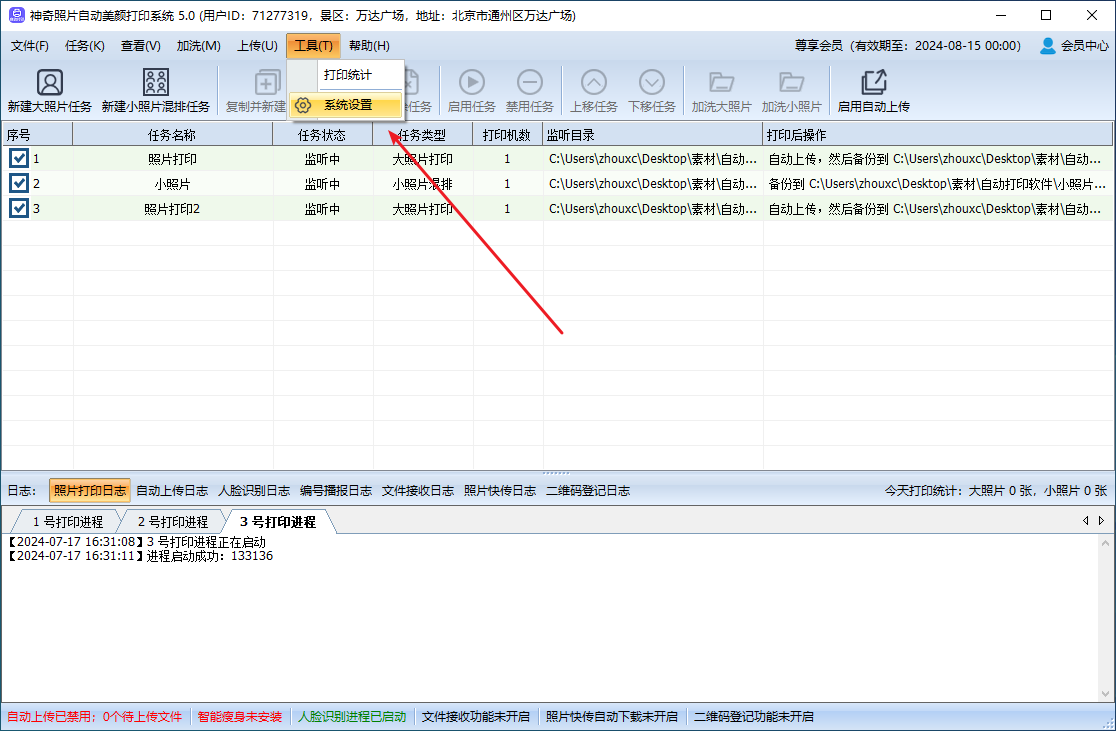
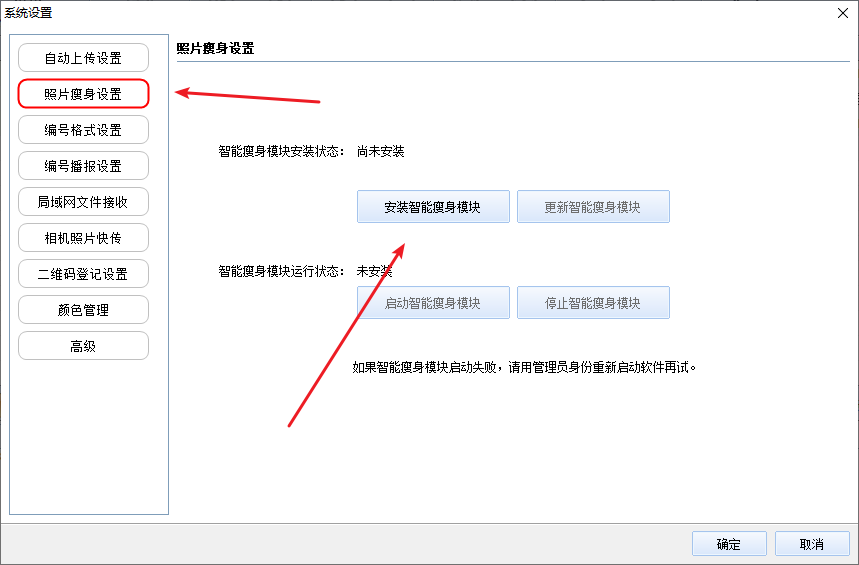
如果智能瘦身模块安装状态显示“尚未安装”,则点击下面的“安装智能瘦身模块”按钮;
注意:如果弹出对话框提示“请使用管理员身份运行本软件,然后再试。”,如图所示:
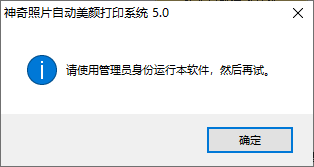
此时,需要首先关闭软件,然后在桌面上找到软件启动图标,点击鼠标右键,找到“以管理员身份运行”,点击后启动软件,如图所示:

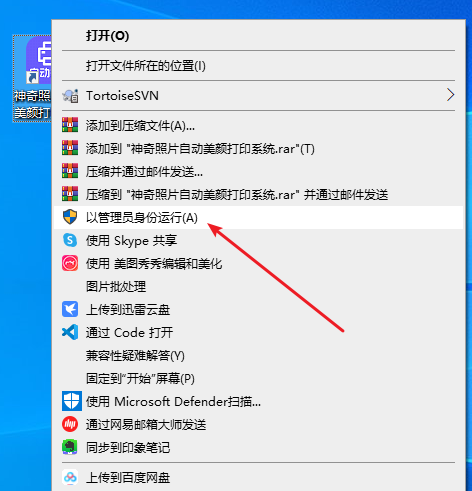
软件启动后,继续刚才的操作,点击“系统设置 - 照片瘦身设置”中的“安装智能瘦身模块”按钮,弹出对话框,如图所示:
提示:本次安装需要安装两个工具:AIServer + 智能瘦身模块;
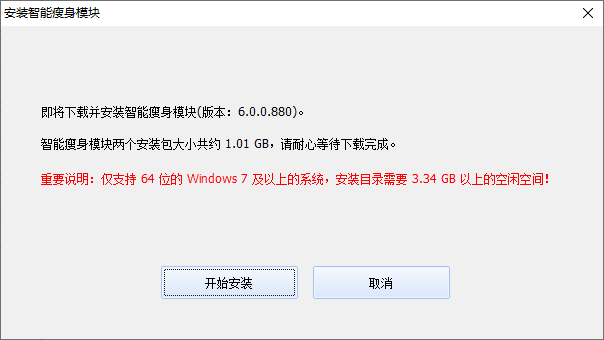
继续点击“开始安装”按钮,开始下载安装文件,安装文件较大,请耐心等待下载完成,如图所示:
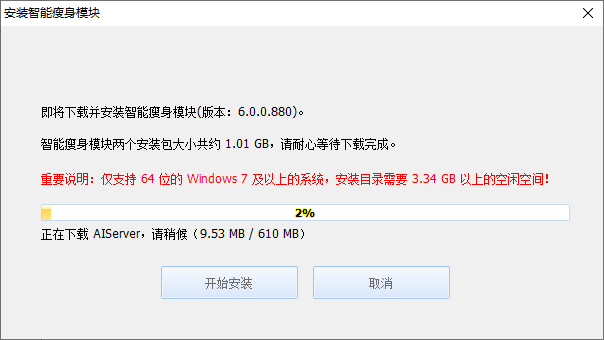
下载完成后,自动弹出“AIServer安装提示”,如图所示:
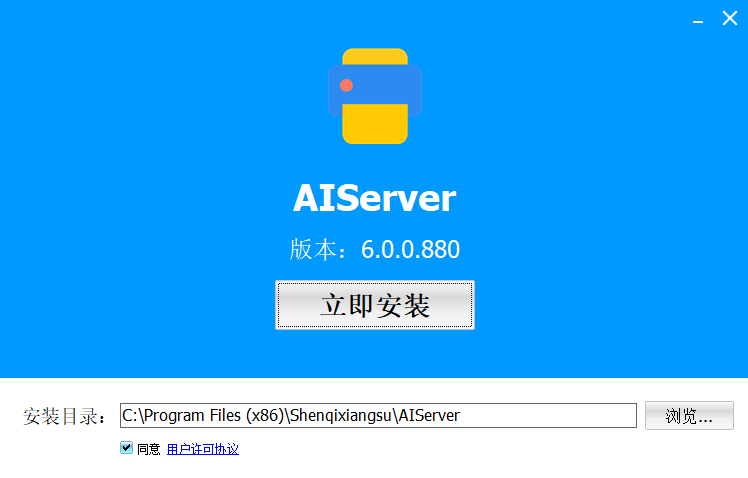
可以修改安装目录,修改完成后,点击“立即安装”按钮开始安装,如图所示:
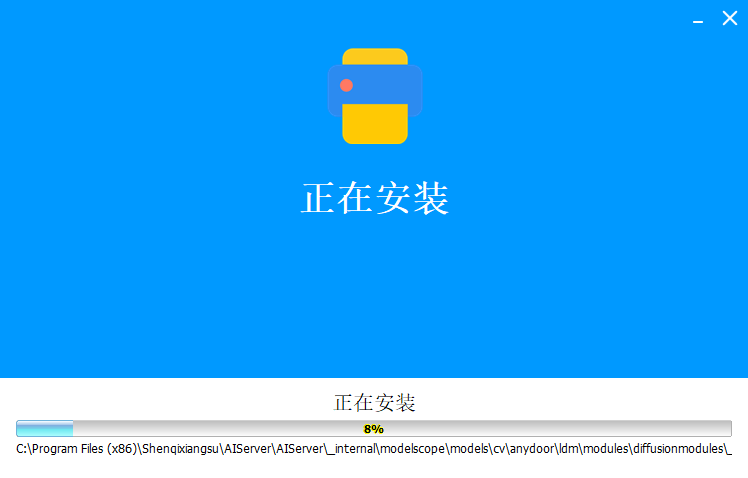
安装完成后,点击“退出”按钮即可,如图所示:
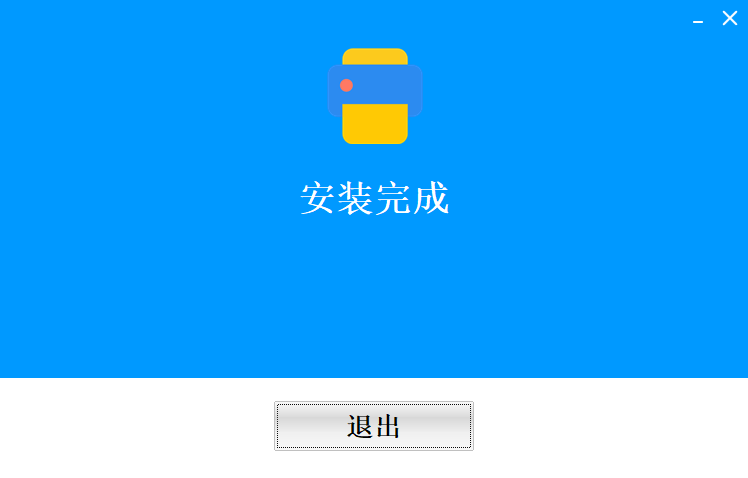
AIServer”安装完成后,自动弹出“智能瘦身模块”安装界面,如图所示:
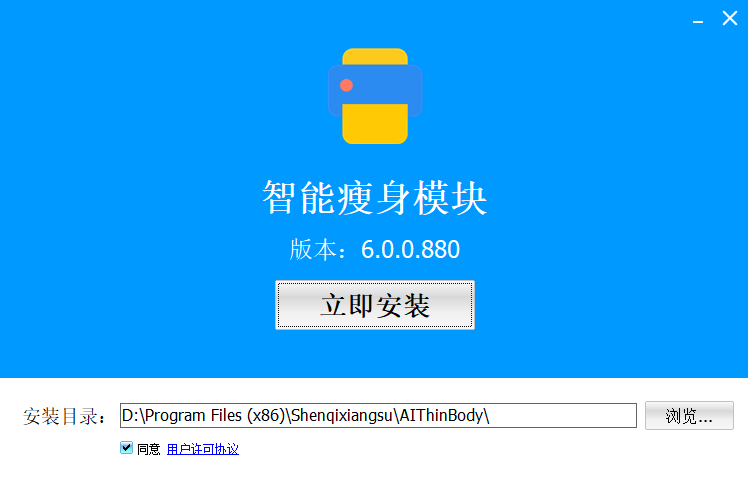
点击“立即安装”按钮,开始安装,如图所示:
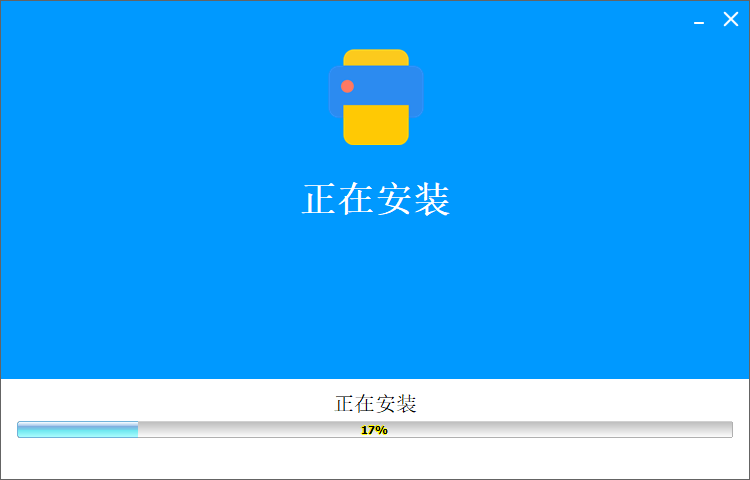
安装完成后,点击“退出”按钮即可,如图所示:
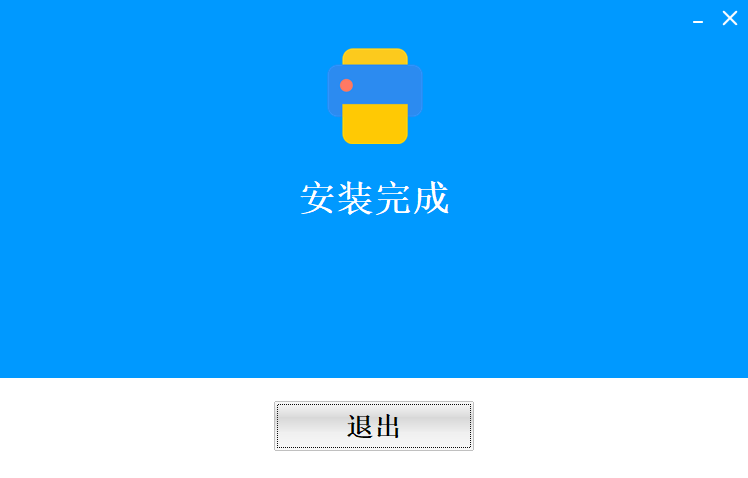
现在,“照片瘦身设置”所需要的工具已全部安装完成,可以看到,软件会自动启动“智能瘦身模块”,正常情况下,启动成功后会显示“服务运行中”,如图所示:
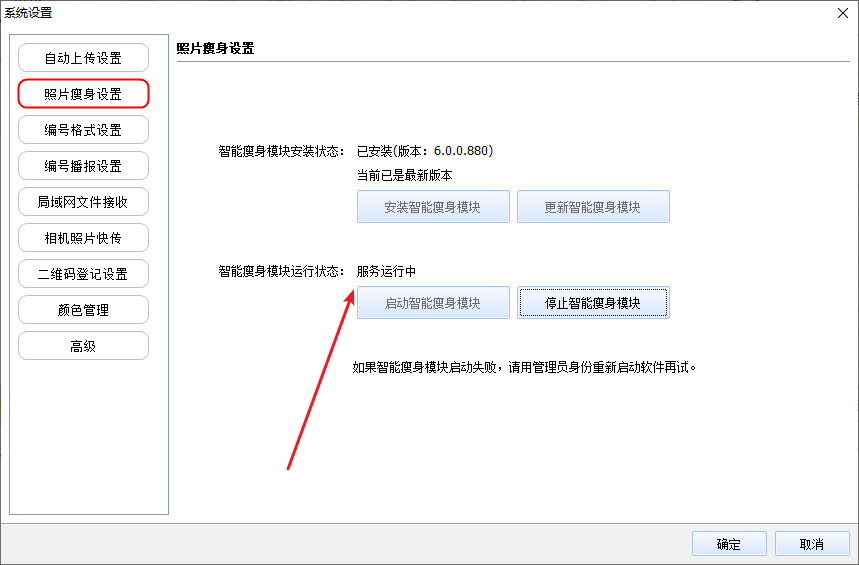
以后软件每次启动后,“智能瘦身模块”都会自动开启,开启成功后,软件主界面左下角状态栏会显示“智能瘦身服务运行中”,以绿色字标识状态正常,如图所示:
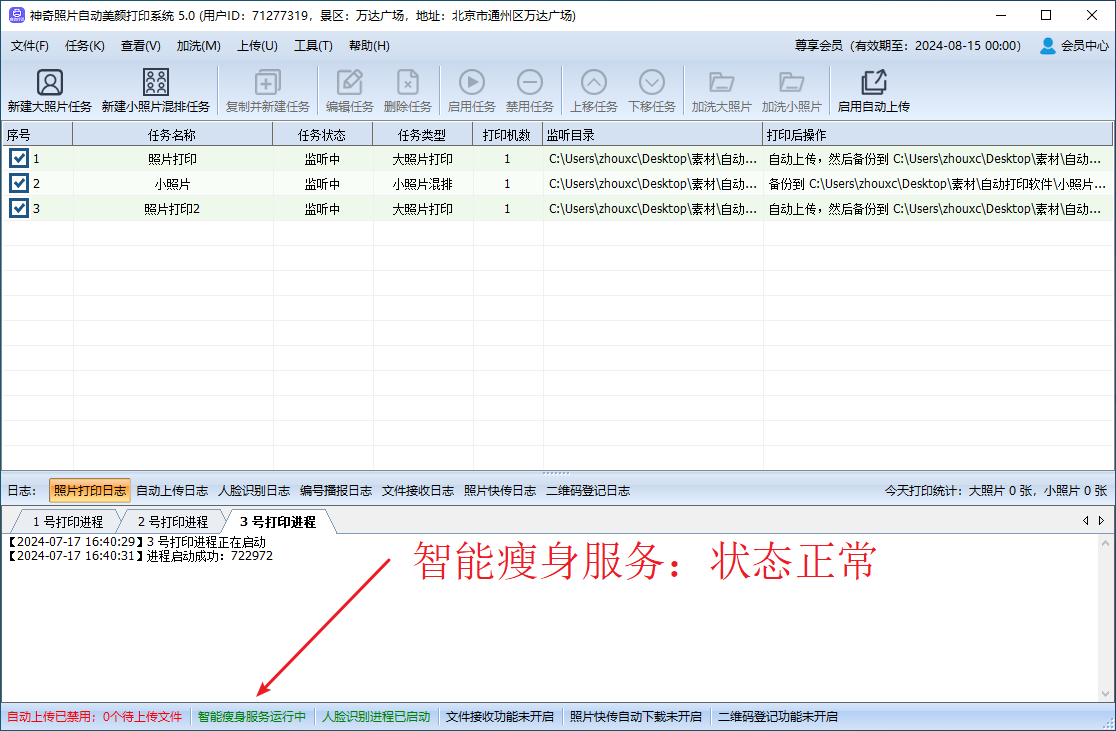
接下来介绍在打印任务中使用“智能瘦身服务”,选择一个任务,“双击”或点击鼠标右键,选择“编辑任务”,在弹出界面中找到“美颜瘦身”选项卡,如图所示:

勾选“智能瘦身”,第一次使用会稍微有一点慢,处理完成后,可以点击右侧预览图查看瘦身前后的对比效果,也可以点击“预览其他照片”选择实际场景中的人物照片查看瘦身前后的效果对比。
提示:由于瘦身功能需要占用较高的系统资源,所以在不同配置的电脑中,处理的速度有快有慢,如果处理速度较慢,请升级电脑配置。
